Како омогућити ЦМД + н пречице у Сафари-ју за једноставно пребацивање картица

Сафари у ОС Кс-у има доста предности у односу на Цхроме, али нам недостаје Цхромеова способност да пребацује картице користећи “Цомманд + #”. Срећом, пронашли смо решење које ће омогућити Цхромеове пречице на картицама у Сафарију.
Није да је Цхроме лош, још увек је ту горе са осталим претраживачима који нису Интернет Екплорер, али на ОС Кс, то је озлоглашена батеријска свиња. Сафари, који је изворно ОС Кс, нема овај проблем.
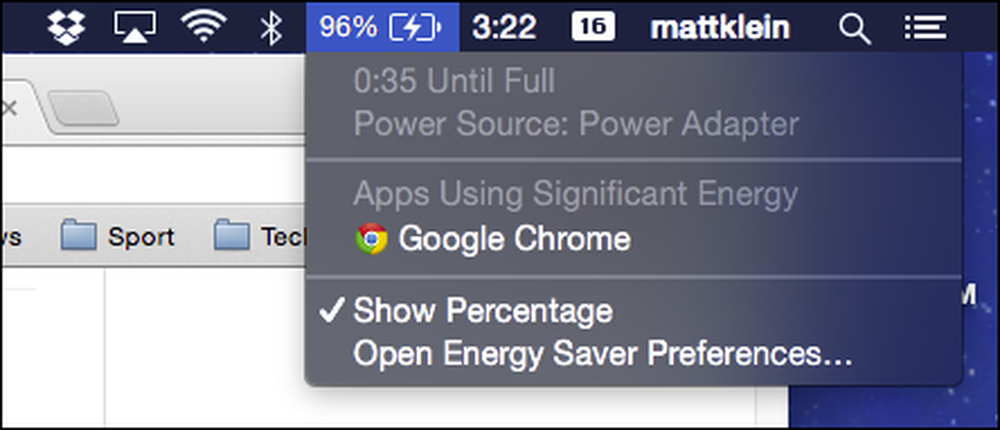 Видимо шта радите Цхроме!
Видимо шта радите Цхроме! Поред тога, Сафари има неколико лепих функција које Цхроме не поседује, као што је могућност да сачувају веб странице на листи за читање и да се претплате на РСС вести.
Али, ако сте непрекидни корисник Цхроме-а, онда је хладно пребацивање на Сафари можда мало прилагођавање. Једна од ствари која нам највише недостаје када користимо Сафари су Цхромеове пречице на картици.
На пример, реците да имате отворену гомилу картица и желите да се брзо пребацујете између њих. На Цхроме-у можете да се пребацујете између до девет отворених картица користећи комбинацију пречица „Цомманд + #“. Дакле, “Цомманд + 1” за Таб 1, “Цомманд + 2” за Таб 2, итд.
У Сафарију, подразумевано понашање је да отворите првих девет веза линкова Боокмарк-а.
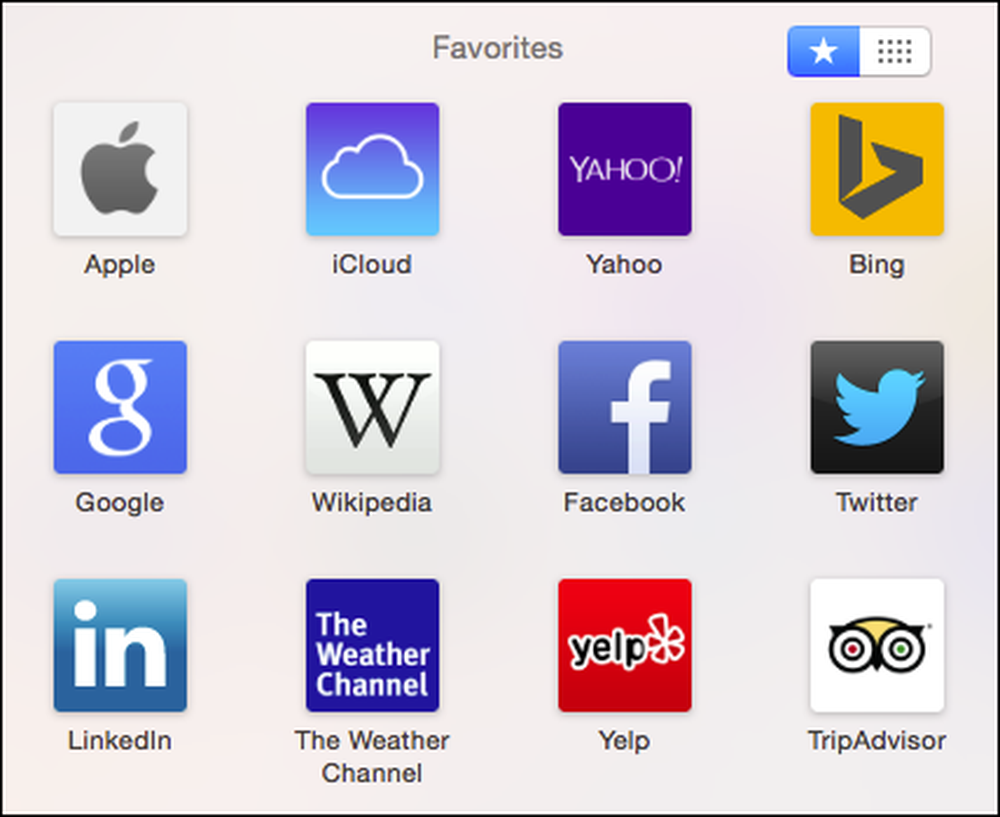 “Цомманд + #” ће отворити првих 9 фаворита Боокмарк Бар-а на Сафари-ју, што по нашем мишљењу није јако корисно.
“Цомманд + #” ће отворити првих 9 фаворита Боокмарк Бар-а на Сафари-ју, што по нашем мишљењу није јако корисно. Пронашли смо, међутим, уредан мали хак, који поново повезује оне “Цомманд + #” тастере из Сафари-јевих фаворита Боокмарк Бар-а на његове картице. Такође вам даје могућност да поново отворите недавно затворену картицу (али само једну) помоћу „Цомманд + Схифт + Т“.

Сафари Таб Свитцхинг плугин је једноставан пакет који можете инсталирати за само неколико минута. Да бисте то урадили, прво морате да преузмете датотеку СафариТабСвитцхинг.зип.
Када је датотека преузета, уверите се да Сафари није покренут. Ако је покренут, користите мени „Филе“ или „Цомманд + К“ да бисте га потпуно затворили.
Распакујте Сафари таб Свитцхинг плугин и двапут кликните на датотеку плугин пакета. Прва ствар која ће се највероватније десити је да ћете видети дијалог са грешком.

Никада се не плашите, ако видите ово, то значи да су ваше безбедносне поставке система исправно постављене. Кликните на „ОК“ и отворите поставке „Сецурити & Приваци“ вашег система на картицу „Генерал“.
Видите да ће наш систем дозволити само апликације из Мац Апп Сторе-а и идентификовати програмере. Да бисте ово променили, морали бисмо да кликнете на закључавање и унесете системску лозинку, а затим да је промените у "Било где".

Наравно, онда морамо да га вратимо чим инсталирамо Сафари плугин (или неку другу неидентификовану апликацију). То значи да би требало да кликнете на дугме „Отвори у сваком случају“ да бисте инсталирали плугин за пребацивање картица Сафари овај пут. Ово препоручујемо уместо да мењате безбедносне поставке.
Знат ћете да сте добро расположени када видите да је отворен програм за инсталацију додатка.

Одавде, наставите кроз процес инсталације и када се то од вас затражи, унесите системску лозинку да бисте у потпуности инсталирали плугин за Сафари Таб Свитцхинг.

Када се све заврши, поново отворите Сафари и гомилу картица (до девет) и покушајте “Цомманд + #” да видите да ли ради. Затворите картицу и покушајте са „Цомманд + Схифт + Т“ - само запамтите, ако затворите више од једне картице, само најновији се може вратити.
Ако икада пожелите да деинсталирате додатак за пребацивање картица Сафари, отворите терминал и користите следећу команду (можете да је леплите тако да не направите грешку):
судо рм -р “/ Библиотека / Подршка за апликације / СИМБЛ / Плугинс / СафариТабСвитцхинг.бундле”
Имајте на уму, када извршите ову команду, поново ћете морати да унесете системску лозинку да бисте одобрили акцију.
Као што смо већ рекли, тастерске пречице и могућност да их промените једна су од правих предности ОС Кс-а. Додавање ових пречица на тастатури у Сафари помера га корак ближе нашем свакодневном претраживачу на ОС Кс-у.
Као такви, надамо се да је овај чланак био користан свима који користе Сафари. Ако имате било каква питања или коментаре које бисте жељели понудити, молимо вас да оставите повратне информације у нашем форуму.




